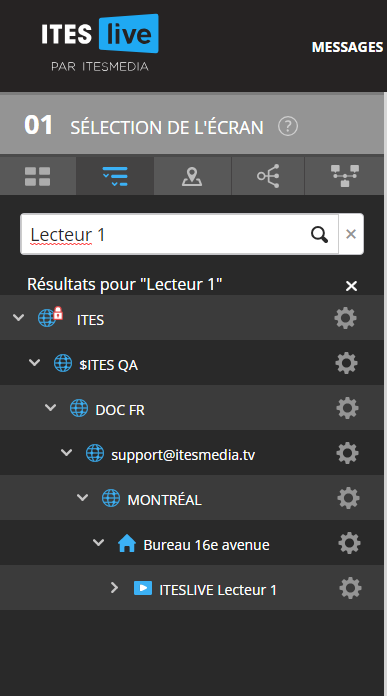Comment faire une recherche pour cibler un lecteur précis sur le Studio ITESLIVE
Comment utiliser la recherche dans la vue d'arborescence afin d'identifier l'emplacement d'un lecteur sur votre réseau
| disponible avec: |
| Lecteur Windows: Starter, Pro, Premium Lecteur Web: Starter, Pro, Premium Lecteur LG webOS Signage: Starter, Pro, Premium Lecteur Samsung SMART Signage Platform (SSSP / Tizen): Starter, Pro, Premium Lecteur BrightSign: Starter, Pro, Premium Lecteur Android: Starter, Pro, Premium Lecteur Linux: Starter, Pro, Premium Lecteur macOS: Starter, Pro, Premium |
Une fois connecté sur le Studio ITESLIVE, cliquez sur l'icône de la vue d'arborescence pour changer la vue sous la section « 01 Sélection de l'écran ».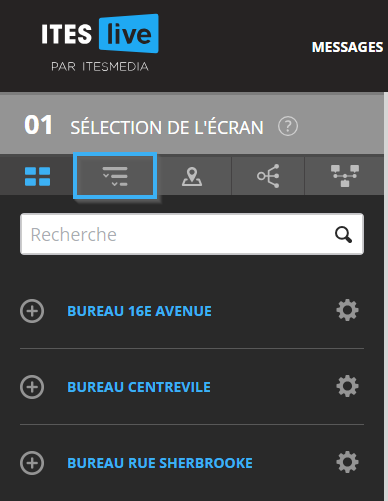
Cliquez dans la barre de recherche et entrez le nom, ou une partie du nom du lecteur que vous désirez cibler avec la recherche. Le Studio vous proposera des résultats disponibles sous la barre de recherche, vous pouvez soit cliquer sur une proposition, ou simplement appuyez sur la touche « Entrer » de votre clavier pour exécuter la recherche.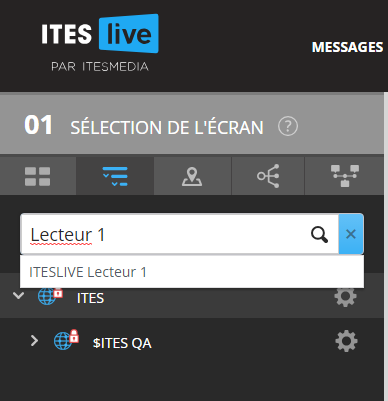
La vue d'arborescence sera ensuite filtrée pour que les résultats contenant le texte que vous avez entré dans la barre de recherche soient affichés.